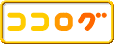MS Office 2007/2010で、Office 2003のようなツールバーを使う方法
MS Office 2007から登場した新しいスタイルのツールバー⇒リボンですが、ボタンが機能ごとに振り分けられており、MS Office2003のツールバーに慣れていた人は、使い方(場所?)を覚え直す必要がありました。
リボンの部分はボタンや文字がXMLファイルで定義されており、ユーザーカスタマイズ⇒アドオンで自分なりのツールバーにすることも出来るようです。しかしそのためには機能のIDをいちいち調べて、XMLファイルに記述していく必要があり、手間のかかる仕事のようです。
ですが、Office2003のツールバーのようにボタンを配置する設定を公開してくれている方がいます。
というわけでアドオンを登録したり、定義済みのテンプレートを開けば、Office2003の頃のように使えるかもしれません。
PS.自分は2007、2010と機能が増えたので良いです。リボンにも慣れましたし。PDF形式での出力にネイティブで対応しているのは便利だと思います。ExcelをWordへ貼り付けるときに使用していた、セルを選択して図としてコピーする機能がOffice2010で復活したのは良いですね。
■Office2007用の2003風メニュー
■「Office2007用の2003風メニュー」の紹介
■Excel2003風メニュー - Vector
Excel2007以降で以前のExcel2003の様なメニューバーやツールバー風のものを作成
■Excel2003風メニュー - エクセル研究室
■リボンのカスタイマイズ方法 - エクセル研究室
■Office 2007用Classic Menu※有料
Microsoft Office 2007 のリボン上でクラシックメニューとツールバーを表示
リボンの部分はボタンや文字がXMLファイルで定義されており、ユーザーカスタマイズ⇒アドオンで自分なりのツールバーにすることも出来るようです。しかしそのためには機能のIDをいちいち調べて、XMLファイルに記述していく必要があり、手間のかかる仕事のようです。
ですが、Office2003のツールバーのようにボタンを配置する設定を公開してくれている方がいます。
というわけでアドオンを登録したり、定義済みのテンプレートを開けば、Office2003の頃のように使えるかもしれません。
PS.自分は2007、2010と機能が増えたので良いです。リボンにも慣れましたし。PDF形式での出力にネイティブで対応しているのは便利だと思います。ExcelをWordへ貼り付けるときに使用していた、セルを選択して図としてコピーする機能がOffice2010で復活したのは良いですね。
■Office2007用の2003風メニュー
■「Office2007用の2003風メニュー」の紹介
■Excel2003風メニュー - Vector
Excel2007以降で以前のExcel2003の様なメニューバーやツールバー風のものを作成
■Excel2003風メニュー - エクセル研究室
■リボンのカスタイマイズ方法 - エクセル研究室
■Office 2007用Classic Menu※有料
Microsoft Office 2007 のリボン上でクラシックメニューとツールバーを表示